时间:2018-11-07 00:00 来源:http://www.xp290.com 作者:系统猫
不少winxp系统用户在使用的时候会遇到winxp系统将dwG文件转换为pdF文件进的问题,绝大多数小伙伴都是第一次遇到winxp系统将dwG文件转换为pdF文件这种问题,用户想要一个人来搞定winxp系统将dwG文件转换为pdF文件的情况实在太难了,只需要按照;1、打开电脑中安装好的CAd看图软件。需要下载最新版本的CAd软件这样兼容性是最好的,操作和功能也是优化的最好的。 2、在界面的上方有一排工具栏,点击第一个“文件”。在下拉列表中的有“批处理”选项。;就轻松的搞定了。接下来就由小编给大家现场演示一下winxp系统将dwG文件转换为pdF文件的具体解决方法:
具体如下:
1、打开电脑中安装好的CAd看图软件。需要下载最新版本的CAd软件这样兼容性是最好的,操作和功能也是优化的最好的。

2、在界面的上方有一排工具栏,点击第一个“文件”。在下拉列表中的有“批处理”选项。

3、还可以选择“高级”功能。在里面我们也可以找到“批处理”。

4、“页面到CAd”,“pdF到dwG”等等的一些功能都是非常实用的,经常需要转换格式的朋友们,这就是你们的福利了。

5、点击“添加文件”,选择需要转换的文件。之后,在输出格式中选择你需要转换到的文件格式。还可以在CAd设置中设置“色彩”,“背景色”,“布局”,“线宽”等。
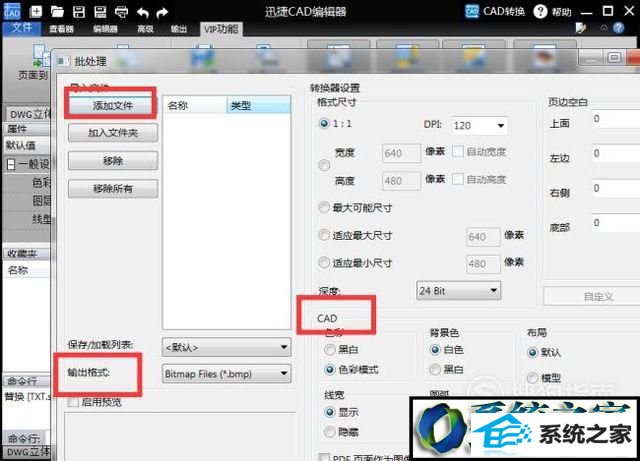
6、设置好这些以后,点击“开始”,就开始转换格式了。
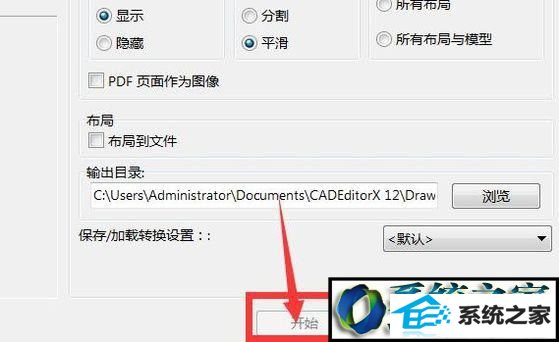
windowsxp系统将dwG文件转换为pdF文件的方法就为大家介绍到这里了。是不是非常简单呢?感兴趣的朋友们,都可以尝试看看!
相关文章
热门教程
热门系统下载
热门资讯